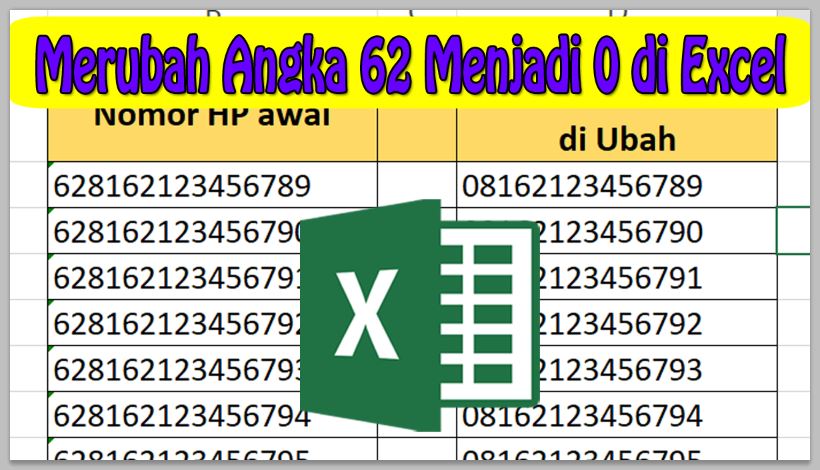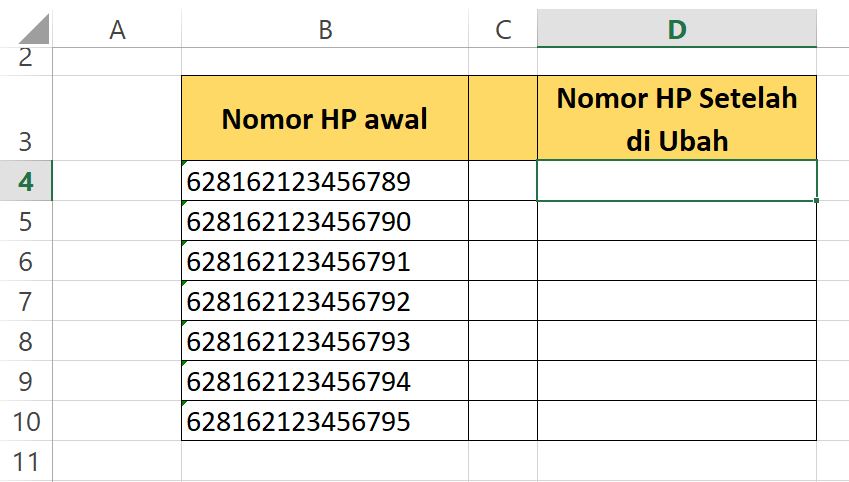Neicy Techno – Cara merubah angka 62 menjadi 0 di Microsoft Excel menggunakan rumus fungsi sederhana, Penulisan rumusnya juga sangat mudah.
Mengubah angka atau nomor HP/Telepon di Excel bisa diselesaikan dengan menggunakan rumus fungsi sederhana. Anda bisa mengubah 2 atau 3 angka pertama dalam nomor HP menjadi sesuai dengan yang dibutuhkan, Contohnya seperti mengubah angka 62 menjadi 0.
Cara Merubah Angka 62 Menjadi 0 di Microsoft Excel
Microsoft Excel menyediakan banyak rumus fungsi yang bisa digunakan untuk mengelola angka. Salah satunya adalah rumus fungsi yang bisa digunakan untuk mengubah angka dalam suatu data angka, Biasanya merubah angka pertama dalam No HP.
Rumus fungsi yang akan digunakan dituliskan dengan Syntax:
REPLACE(old_text, start_num, num_chars, new_text)
Menggunakan rumus fungsi REPLACE untuk mengubah angka 62 menjadi 0 menjadi salah satu cara termudah. Untuk lebih jelasnya, perhatikan tutorial di bawah ini:
Cara Mengubah Angka 62 Menjadi 0 di Excel
- Buka Microsoft Excel.
- Siapkan data nomor HP yang memiliki nomor dengan awalan 62. Sebagai contoh, Buatkan data nomor HP seperti pada gambar di bawah ini:

Keterangan:
Buatlah tabel dengan lokasi sel yang sama seperti pada gambar di atas. Jika berbeda, Maka rumusnya juga akan berbeda. - Aktifkan Sel D4, Kemudian masukan rumus berikut ini:
=REPLACE(B4,1,2,”0″)
Keterangan:
Rumus fungsi =REPLACE(B4,1,2,”0″) digunakan untuk mengubah karakter ke-1 sampai karakter ke-2 pada nomor HP yang berada di sel B4 menjadi angka 0. - Setelah memasukan rumus, Tekan tombol Enter.
- Selesai.
Tutorial di atas merupakan salah satu cara yang bisa digunakan dalam mengubah 2 atau 3 angka pertama dalam nomor HP. Anda bisa menggunakan cara lain, Namun cara di atas lebih mudah diikuti.
Versi video:
Dalam penulisan nomor HP atau telepon biasanya angka awal dari nomor akan diubah menjadi 62, 0 atau +62. Semua itu disesuaikan dengan kebutuhan dalam penulisannya, Kemudian anda bisa menyesuaikannya.
Dengan menggunakan rumus fungsi REPLACE di Microsoft Excel, Anda bisa dengan mudah menyesuaikannya. Mengubah angka di awal nomor bisa dengan mudah dilakukan menggunakan cara atau teknik di atas.
Pelajari Juga:
- Cara Daftar Affiliate Aliexpress dari A sampai Z
- Review MikroTik RB750Gr3 Untuk Manajemen Jaringan
- Cara Menghitung Rata rata Per Tanggal (Per Hari) di Spreadsheet